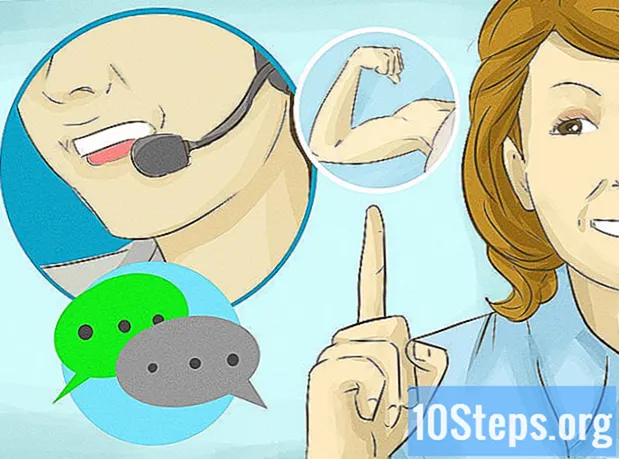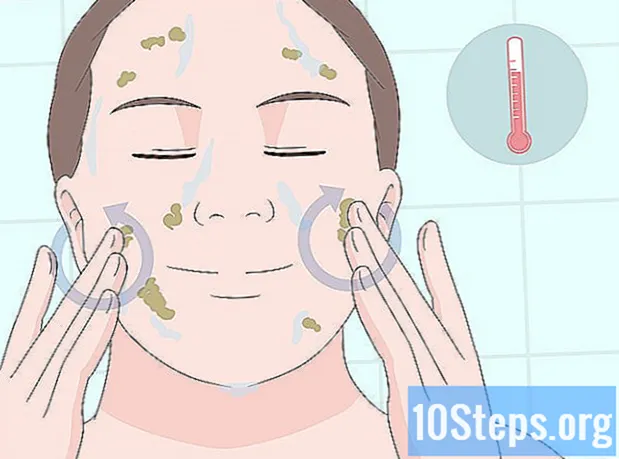เนื้อหา
อ่านบทความนี้เพื่อเรียนรู้วิธีการคำนวณอัตราการเติบโตต่อปี (CAGR) ใน Excel CAGR แสดงถึงอัตราผลตอบแทนปีต่อปีสำหรับการลงทุนในช่วงเวลาที่กำหนด คำนวณโดยใช้รากที่สิบเก้าของอัตราการเติบโตทั้งหมดโดยที่ n คือจำนวนปีในช่วงเวลาที่พิจารณา สูตรสำหรับ CAGR คือ -1.
ในความเป็นจริง CAGR ไม่ได้คำนวณผลตอบแทนจากการลงทุนที่แท้จริง เป็นตัวเลขสมมติที่อธิบายการเติบโตของการลงทุนหากมีการเติบโตในอัตราคงที่ คุณอาจคิดว่า CAGR เป็นวิธีที่จะทำให้ผลตอบแทนกลับมาราบรื่น
ขั้นตอน
เปิด Microsoft Excel คลิกไอคอนสีเขียวที่มีเครื่องหมาย X บนทาสก์บาร์ของคุณหรือเปิดในโฟลเดอร์ Microsoft Office

เปิดสมุดงานใหม่
ป้อนหัวเรื่อง / ตัวแปรต่อไปนี้:
- ในเซลล์ A1 ให้ป้อนชื่อเรื่อง CAGR
- ในเซลล์ B1 ให้ป้อนชื่อเรื่อง ค่าสุดท้าย
- ในเซลล์ C1 ให้ป้อนชื่อเรื่อง ค่าเริ่มต้น
- ในเซลล์ D1 ให้ป้อนชื่อเรื่อง _1_Ao_longo_dos_anos
- ในเซลล์ E1 ให้ป้อนชื่อเรื่อง ปี
- ในเซลล์ F1 ให้ป้อนชื่อเรื่อง _1
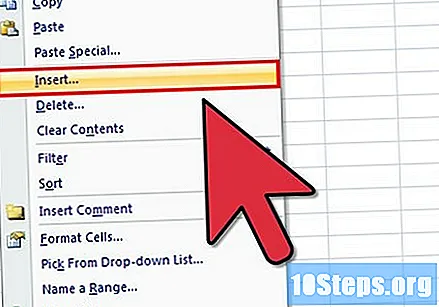
ไฮไลต์คอลัมน์ B ถึง F แล้วเลือก แทรก ในเมนู คลิกเข้า ชื่อ> สร้าง และเลือก เซลล์ด้านบน.
ป้อนสูตรและค่าต่อไปนี้- พิมพ์ um = ในเซลล์ A2 จากนั้นป้อนสูตร ((Final_Value / Initial_Value) ^ (_ 1_Ao_longo_dos_years)) -_ 1.
- ป้อนจำนวนเงินลงทุนสุดท้ายในเซลล์ B2 (ตัวอย่างเช่น 23,512)
- ป้อนจำนวนเงินลงทุนเริ่มต้นในเซลล์ C2 (เช่น 14,500)
- ป้อนจำนวนปีที่ผ่านไปจากจุดเริ่มต้นของการลงทุนจนถึงมูลค่าสุดท้ายในเซลล์ E3 (ตัวอย่างเช่น 3)
- ในเซลล์ D3 พิมพ์ um = ตามด้วยสูตร 1 / ปี.
- ป้อนค่าในเซลล์ F3 1
จัดรูปแบบเซลล์ของคุณ:
- ไฮไลต์คอลัมน์ A ถึง F แล้วเลือก รูปแบบ ในเมนูด้านบน คลิกเข้า คอลัมน์, ติดตามโดย การปรับการเลือกอัตโนมัติ และสุดท้ายใน การจัดตำแหน่งกลาง.
- ไฮไลต์คอลัมน์ A เลือก รูปแบบ และหลังจากนั้น, เซลล์. ในตัวเลือกตัวเลขให้เลือกประเภทเปอร์เซ็นต์และกำหนดทศนิยมสองตำแหน่ง
- ไฮไลต์คอลัมน์ B และ C เลือก รูปแบบ และหลังจากนั้น,เซลล์. ในตัวเลือกตัวเลขให้เลือกประเภทที่กำหนดเองและป้อนด้านล่างค่า R $ #. ## 0
- ไฮไลต์คอลัมน์ D เลือก รูปแบบ และหลังจากนั้น, เซลล์. ในหมวดจำนวนของตัวเลือกตัวเลขให้ป้อน .0000
ตรวจสอบค่าในเซลล์ A2 สำหรับตัวเลขตัวอย่างที่ให้ไว้คุณควรเห็นค่า 24.93% เป็นผลลัพธ์ ดังนั้น CAGR สำหรับการลงทุนสามปีของคุณจึงเท่ากับ 24.93% ซึ่งแสดงถึงผลตอบแทนจากการลงทุนของคุณที่ "ราบรื่น" ต่อปีในช่วงเวลาที่กำหนด
สุดท้ายคุณสามารถสร้างตารางสำหรับการลงทุนที่คล้ายกันได้